Come modificare le notifiche sul tuo iPhone (09.15.25)
Se sei una persona che tiene molto alla privacy e non vuoi che altre persone ficchino i tuoi messaggi, questo piccolo trucco per iPhone farà sicuramente al caso tuo. Con il rilascio di iOS 11, gli utenti iOS possono ora modificare le notifiche su iPhone e stabilire come appaiono quando il dispositivo è bloccato. Puoi configurare le impostazioni delle notifiche del tuo iPhone per nascondere le anteprime dei messaggi quando il telefono è bloccato, quindi sbloccarlo tramite Face ID per visualizzare il messaggio.
Questa funzione è utile se non vuoi che altre persone vedano i tuoi messaggi ma vuoi comunque essere avvisato quando arrivano. Le unità iPhone X vengono fornite con questa funzione attivata, mantenendo le notifiche sullo schermo nascoste finché non sblocchi il dispositivo con Face ID. Face ID supporta un solo utente, quindi nessun altro sarà in grado di accedere al tuo dispositivo e visualizzare i tuoi messaggi. Se qualcuno insiste, avrà bisogno del tuo passcode per poter entrare.
Oltre a disabilitare le anteprime dei messaggi, ci sono anche altri modi per modificare le notifiche su iPhone, a seconda di come desideri riceverle o se desideri riceverle del tutto. Puoi disattivare le notifiche su iPhone, disabilitare le anteprime delle notifiche, raggruppare le notifiche in base all'app e attivare o disattivare gli avvisi di emergenza.
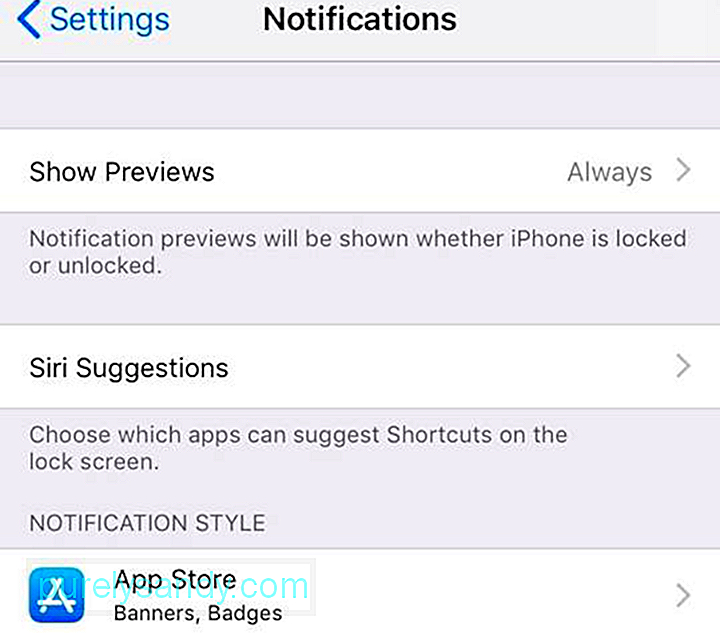
Questo articolo ti mostrerà come modificare le notifiche su iPhone, in modo da ottenere un controllo migliore su di esse.
Come modificare le notifiche su iPhoneLe notifiche sono utili perché ti avvisano quando ricevi un messaggio, un'e-mail o un aggiornamento per le tue app. Tuttavia, puoi trovarti facilmente sopraffatto dalle notifiche di cui hai bisogno se non le tieni sotto controllo. Inoltre, può essere fastidioso essere interrotti dai suoni di notifica ogni volta che ne ricevi uno.
Se ricevi troppe notifiche non necessarie sul tuo iPhone, devi attivare le notifiche solo per le app da cui desideri riceverle o gestire le impostazioni delle notifiche dell'iPhone. Se il tuo iPhone esegue iOS 12, puoi accedere alle impostazioni delle notifiche tramite l'app Impostazioni. Puoi giocare con le impostazioni per ottenere i risultati di cui hai bisogno.
Modificare le impostazioni di "Mostra anteprime"È comodo poter vedere le notifiche anche quando lo schermo è bloccato perché gli avvisi ti consentono di sapere se devi agire su qualcosa (o puoi semplicemente ignorare il messaggio). Tuttavia, altre persone potrebbero semplicemente prendere il tuo iPhone e vedere i tuoi messaggi o le prime righe dell'email che hai ricevuto.
Fortunatamente, iOS 11 ha permesso di mostrare le notifiche sulla schermata di blocco senza mostrare il contenuto. In questo modo, riceverai comunque una notifica quando c'è un nuovo iMessage o hai ricevuto una nuova email, ma altre persone non saranno in grado di leggerli mentre il tuo telefono è bloccato.
Le impostazioni Mostra anteprime ti consentono per gestire le anteprime per singole app o per tutte le app contemporaneamente. Segui i passaggi seguenti per modificare le notifiche su iPhone modificando il menu Mostra anteprime:
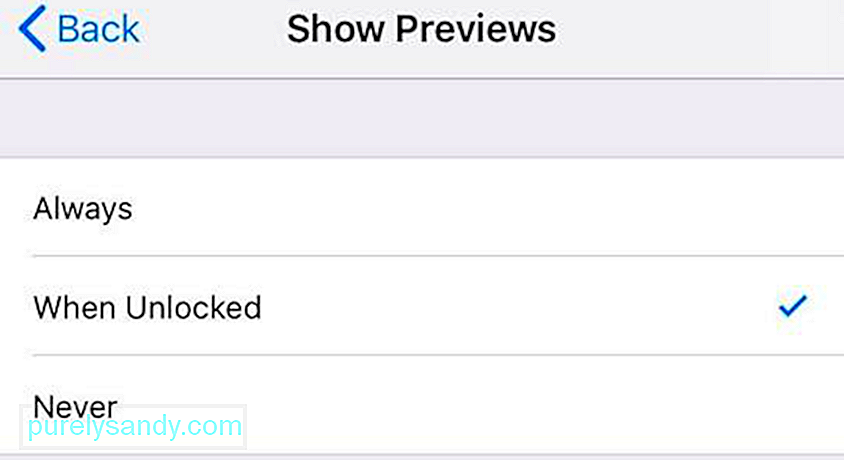
Se scegli Sempre, l'anteprima verrà mostrata per tutte le notifiche indipendentemente dal fatto che il telefono sia bloccato o sbloccato. Se scegli Quando sbloccato, riceverai le notifiche ma non potrai vedere il contenuto a meno che non sblocchi il telefono. Se scegli Mai, le anteprime delle notifiche non verranno mostrate affatto.
Suggerimenti di SiriSiri è l'assistente virtuale integrato per iOS, macOS e altri dispositivi Apple e uno delle sue funzioni è quella di formulare raccomandazioni. Questa impostazione consente a Siri di consigliare azioni che potresti voler eseguire con la notifica dell'app. Ad esempio, puoi utilizzare Siri per rispondere a un messaggio ricevuto o per richiamare il contatto di cui hai perso la chiamata.
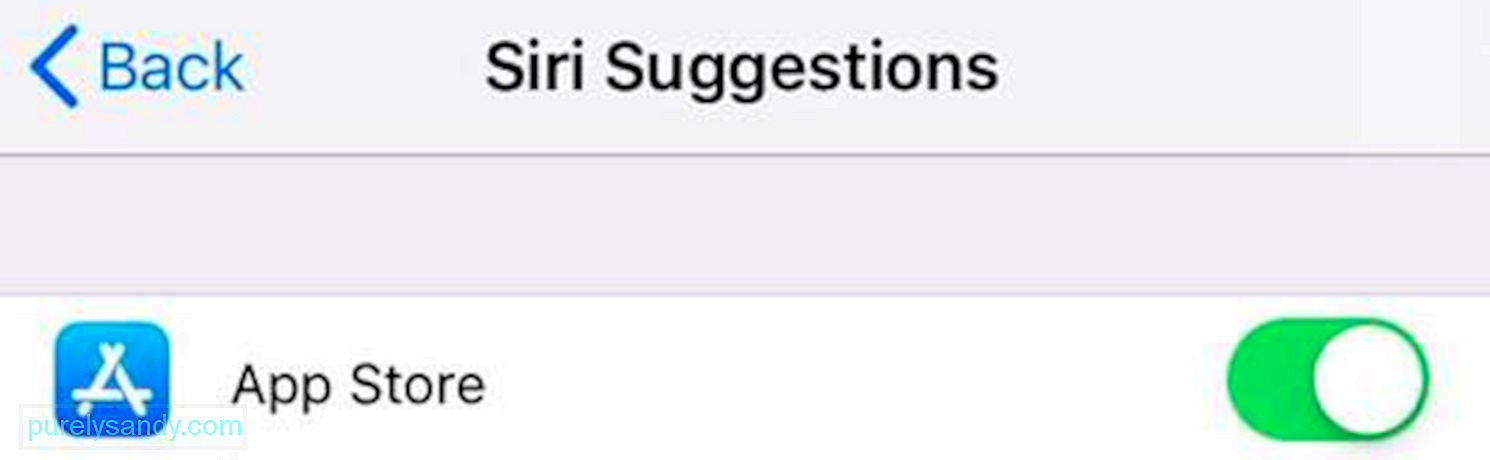
Puoi anche scegliere su quali app desideri utilizzare questa funzione. Quando tocchi Suggerimenti di Siri, vedrai un elenco di tutte le app sul telefono con un interruttore a levetta accanto a ciascuna di esse. Puoi attivare o disattivare l'interruttore a seconda delle app che desideri attivare o disattivare questa funzione.
Stile di notificaQuesta impostazione ti consente di modificare le notifiche sul tuo iPhone a livello di app. Puoi decidere se vuoi attivare o disattivare le notifiche per ogni app, che tipo di avviso vuoi ricevere, se vuoi che le anteprime vengano visualizzate o meno e come raggruppare le tue notifiche.
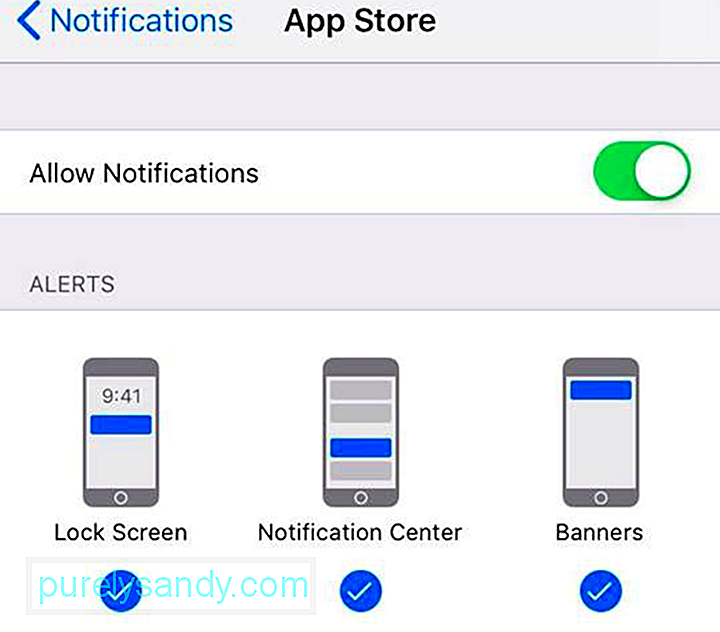
Esaminare ciascuna app e modificare le impostazioni può richiedere molto tempo, ma ti eviterà di dover gestire notifiche non necessarie e ti farà risparmiare tempo a lungo termine.
Notifiche raggruppateQuesta è una nuova funzionalità che è stata lanciata quando iOS 12 è stato rilasciato lo scorso settembre 2018. Invece di ricevere notifiche individuali per ogni piccola cosa, ora puoi raggruppare le notifiche in base alle tue preferenze. Tieni presente, tuttavia, che alcune app, come Messaggi, iMessage e app di posta elettronica, stanno meglio con notifiche individuali invece di essere raggruppate con altre.
Per configurare questa funzione, procedi nel seguente modo:
Il raggruppamento delle notifiche è impostato su Automatico in iOS 12 per impostazione predefinita, ma puoi scegliere di raggrupparle Per app. Ciò significa che tutte le notifiche per una particolare app verranno raggruppate ogni volta in un unico stack. Se non vuoi che le tue notifiche vengano impilate insieme perché preferisci riceverle una per una, puoi scegliere Off.
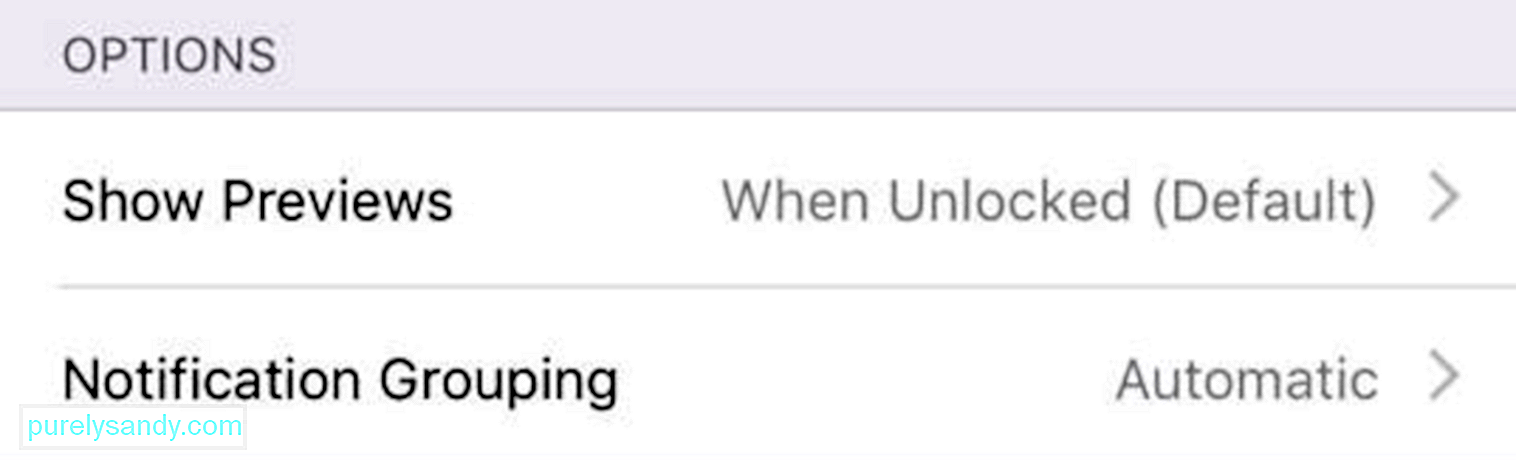
Tu può anche personalizzare gli stack stessi tramite il Centro notifiche. Per farlo:
Gli uffici governativi e le organizzazioni di emergenza inviano spesso messaggi per allertare le persone durante disastri o emergenze. Viene utilizzato anche per inviare annunci e avvisi AMBER.
RiepilogoLe notifiche sono utili perché ti consentono di determinare se devi agire o semplicemente ignorare una notifica. La modifica delle impostazioni delle notifiche di iPhone ti consente di controllare quali notifiche desideri ricevere e come desideri riceverle.
Ecco un consiglio: prendi l'abitudine di ottimizzare le prestazioni del tuo telefono e del tuo Mac per farli funzionare velocemente e i loro sistemi stabili e privi di spazzatura, e nel caso tu debba collegare il tuo iPhone al desktop. Usa un'app come Outbyte MacRepair per velocizzare il tuo computer e migliorarne le prestazioni.
Video Youtube: Come modificare le notifiche sul tuo iPhone
09, 2025

